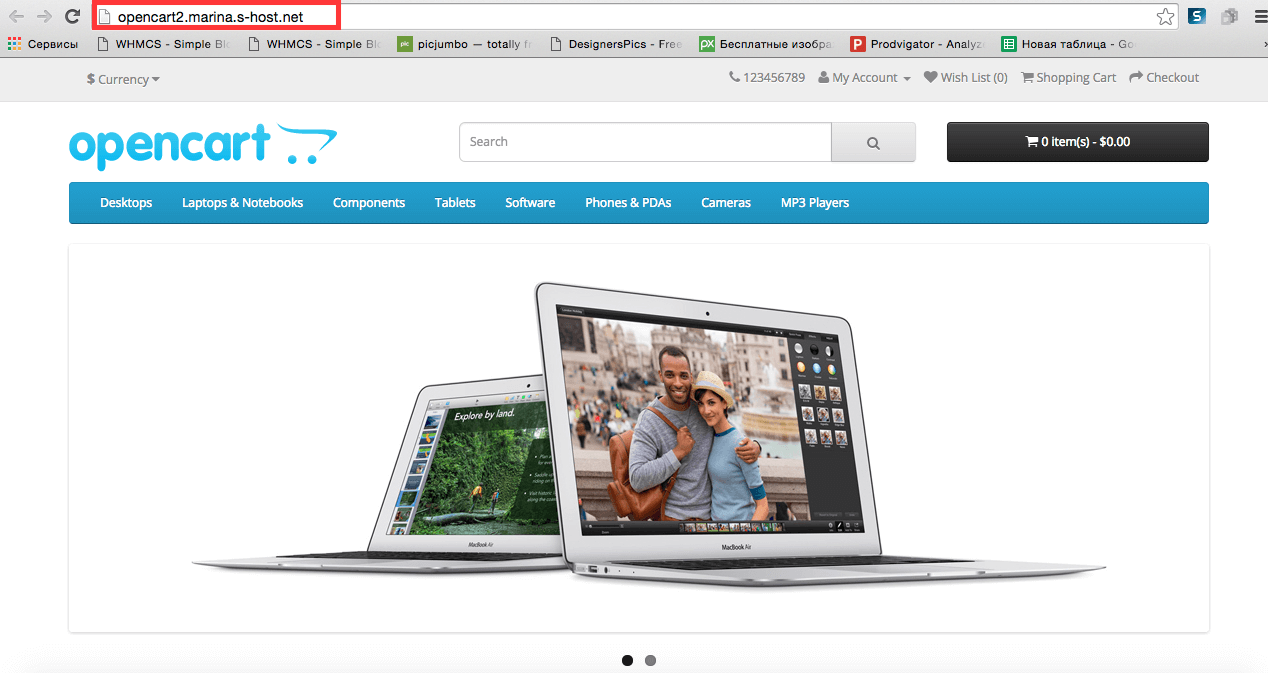Перенос CMS Opencart на новый хостинг
В этой статье мы разберем процесс переноса CMS Opencart на новый хост –аккаунт. Всю Работу мы условно разделим на 2 этапы, где первый этап, это работа со старым хостингом, а второй – с новым.
1 этап.
Нам нужно зайти в раздел Диспетчер файлов на старом хостинге, чтобы заархивировать все й файлы движка. Для этого выделяем их все и выбираем функцию Сжать, тип архива Zip.
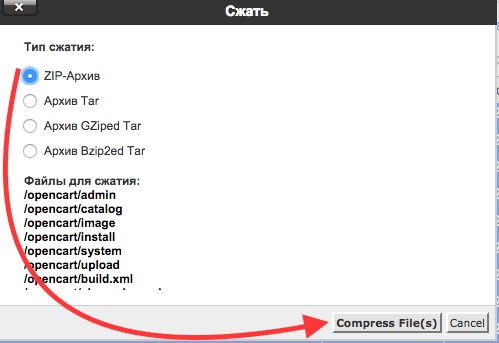
После этого можете загрузить созданный файл на свой компьютер.Теперь, все на том же старом хостинге переходим в раздел «PHPMyAdmin» , выбираем нужную базу данных и экспортируем ее на свой компьютер.
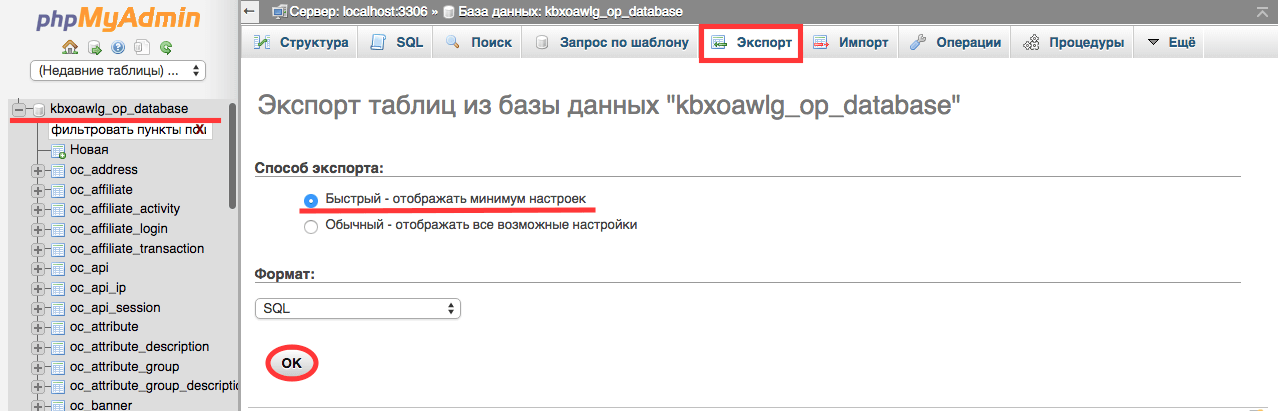
На этом первый этап или работа со старым хостингом завершена. Переходим ко второму этапу.
Напоминаем, что на новом хостинге у вас должен быть свободный домен, на который вы и сможете перенести CMS Opencart. И так, перейдя на новый хостинг зайдите в раздел «Диспетчер файлов» и загрузите в корневую папку с именем домена скрипты движка в виде архива. Как мы это видим на изображении. После загрузки обязательно распакуйте этот файл.
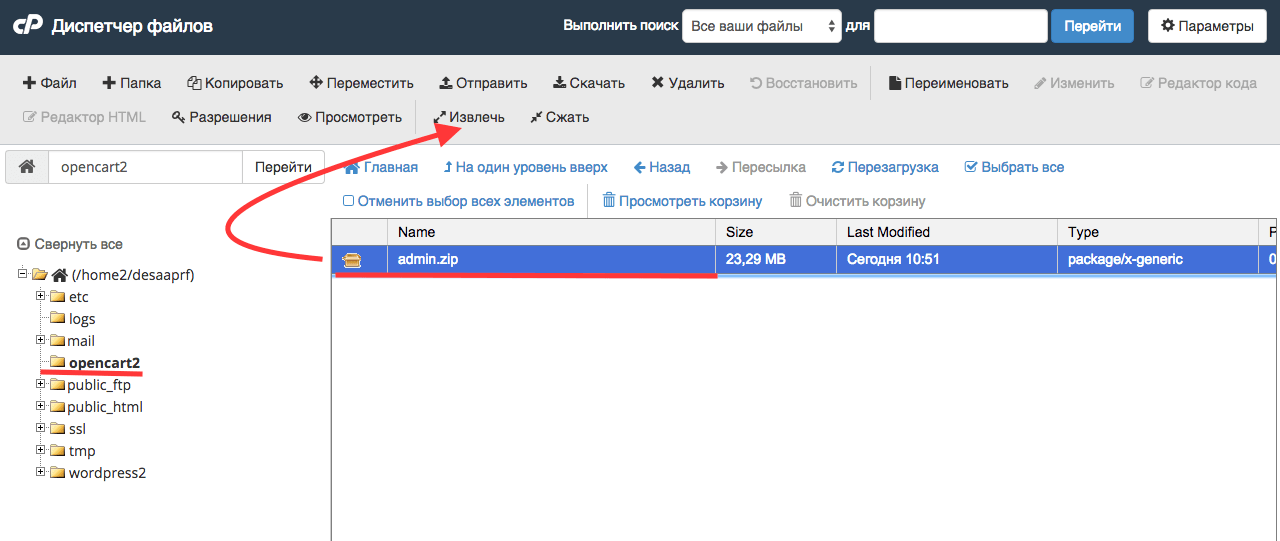
Теперь, нам нужно создать нового пользователя и базу данных. Для этого мы переходим на главную страницу cPanel и выбираем раздел «Мастер базы данных MySQL» или «Базу данных MySQL» .После создания пользователя и базы, обязательно свяжите их вместе. В разделе Добавить пользователя в базу данных выберите нужные из имеющегося списка и нажмите добавить.
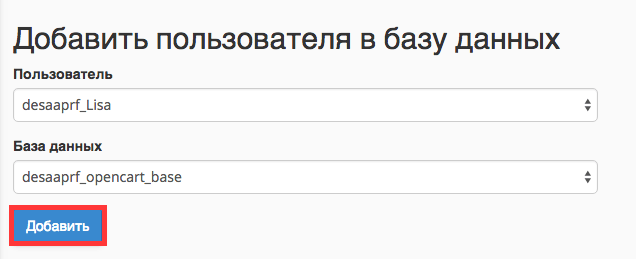
После, назначьте пользователю все привилегии, поставив галочку напротив «Все права» и не забудьте внести изменения, нажав кнопку внизу страницы.
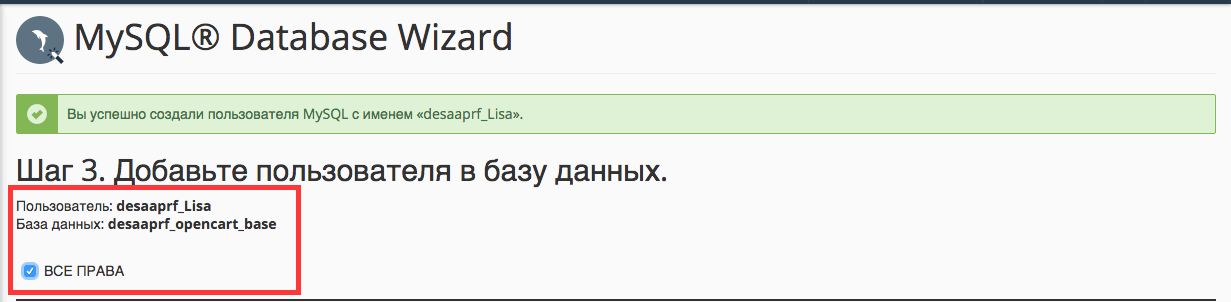
Следующим этапом, будет Импорт базы данных на новый хостинг. Для этого в cPanel выбираем раздел «PHPMyAdmin» и через функцию «Импорт» загружаем файл со своего компьютера, который ранее был загружен со старого хостинга.
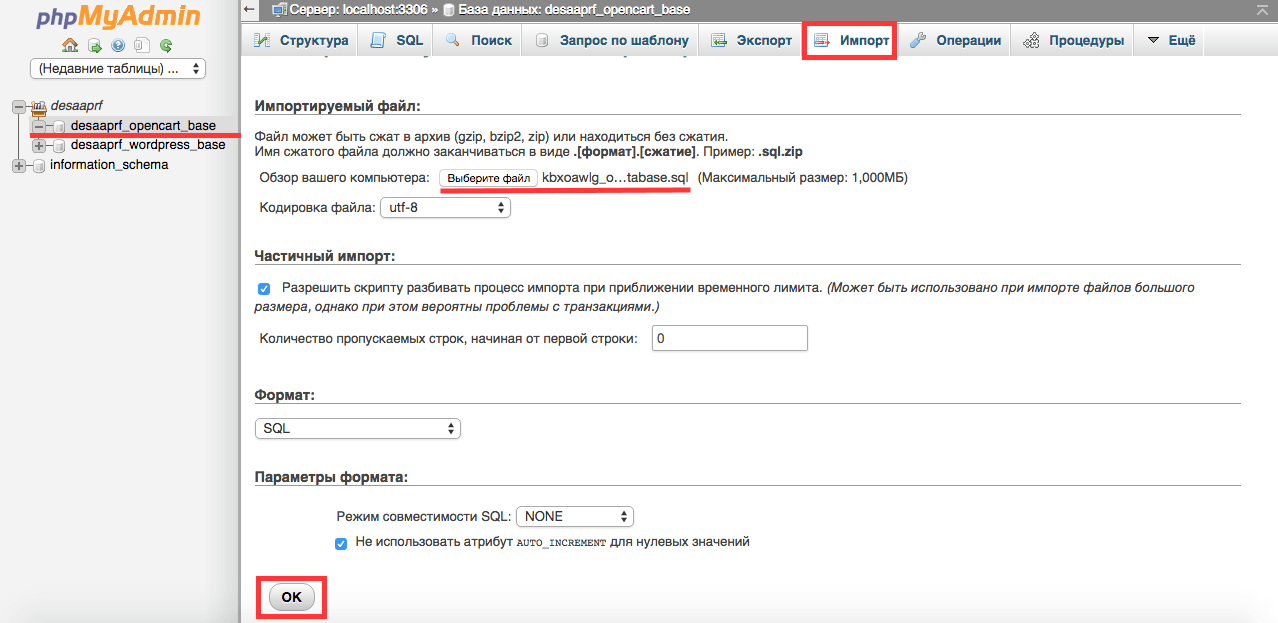
Далее, зайдите снова в Диспетчер файлов и в файле конфигурации config.php проведите манипуляции по коррекции:
- 3 параметров подключения;
- протокола подключения;
- директории.
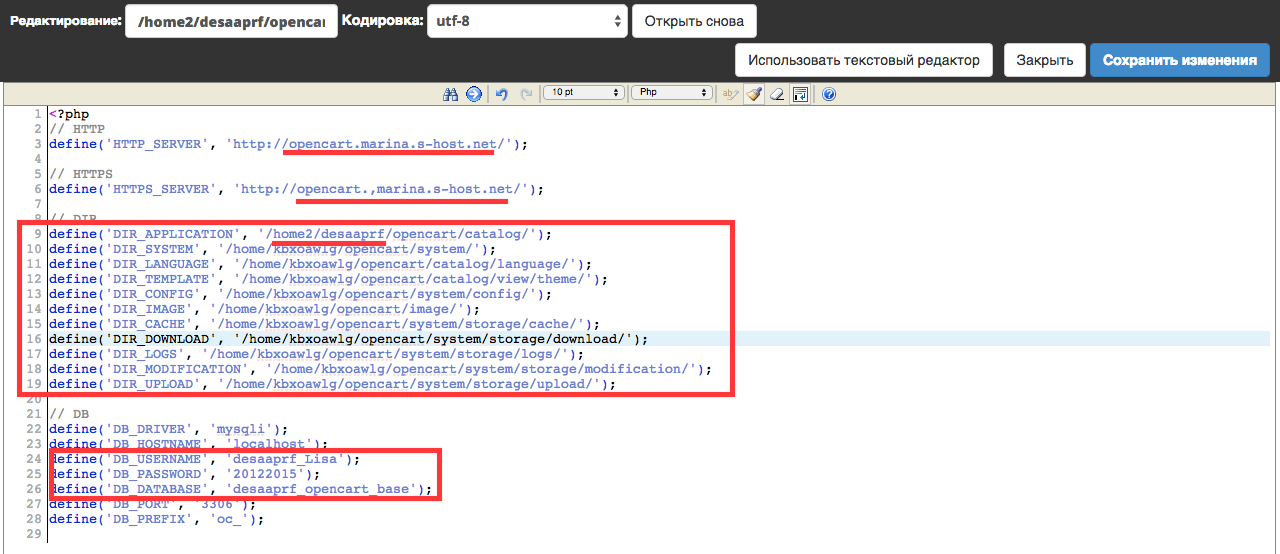
Начнем с протокола, вам нужно всего лишь указать новое имя домена. В директории, вы меняете параметры корневого каталога, которые в cPanel отображены, как указанно на изображении.
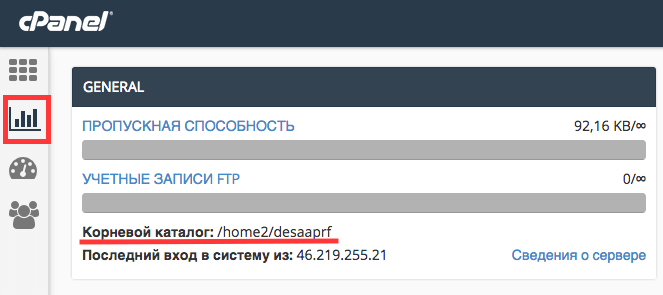
И последние, но не менее важные параметры которые подлежат замене, это имя базы данных, пользователя и пароль. В конце обязательно сохраняем все изменения.
Теперь, нам осталось проверить все ли мы сделали верно. Вбейте имя домена в браузере и можете просмотреть результат.У нас он выглядит так.